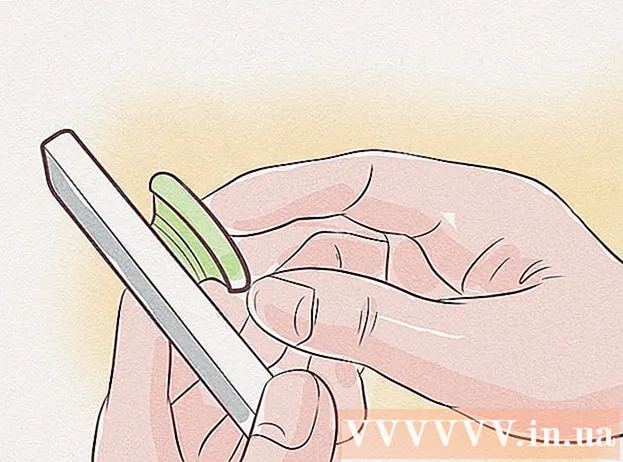ກະວີ:
Mark Sanchez
ວັນທີຂອງການສ້າງ:
2 ເດືອນມັງກອນ 2021
ວັນທີປັບປຸງ:
29 ມິຖຸນາ 2024
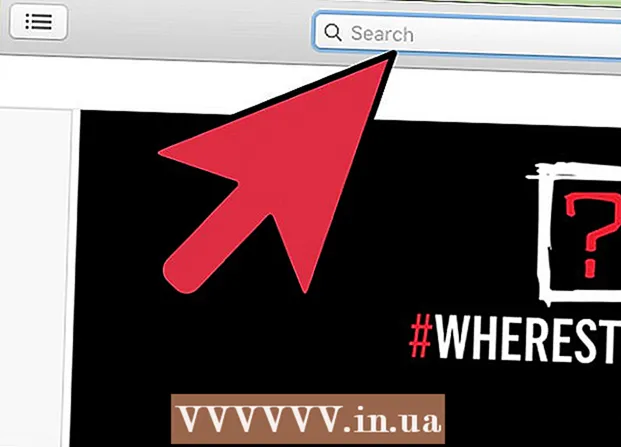
ເນື້ອຫາ
- ຂັ້ນຕອນ
- ສ່ວນທີ 1 ຂອງ 3: ການຕັ້ງຄ່າກ່ອນເບິ່ງ
- ສ່ວນທີ 2 ຂອງ 3: ການຊື້ເພງຢູ່ໃນ iTunes
- ສ່ວນທີ 3 ຂອງ 3: ແລກບັດຂອງຂວັນ
- ຄໍາແນະນໍາ
- ຄຳ ເຕືອນ
ຖ້າເຈົ້າເປັນຜູ້ໃຊ້ Apple, ການຊື້ເພງຢູ່ໃນ iTunes ຄວນຈະເປັນເລື່ອງງ່າຍ ສຳ ລັບເຈົ້າ. ແນວໃດກໍ່ຕາມ, ເມື່ອເຈົ້າພິຈາລະນາຄວາມຈໍາເປັນໃນການຕັ້ງ Apple ID, ເພີ່ມວິທີການຊໍາລະເງິນ, ແລະຄົ້ນຫາເພງ, ທັງthisົດນີ້ແມ່ນງ່າຍຫຼາຍທີ່ຈະເຮັດໃຫ້ເກີດຄວາມສັບສົນ. ບໍ່ວ່າເຈົ້າ ກຳ ລັງຊື້ເພງ ສຳ ລັບ iPad, iPhone, ຫຼືອຸປະກອນ Apple ອື່ນຂອງເຈົ້າ, ການຊື້ເພງຢູ່ໃນ iTunes ເປັນວິທີທີ່ດີເພື່ອຊອກຫາສິລະປິນໃand່ແລະສະ ໜັບ ສະ ໜູນ ສິລະປິນທີ່ເຈົ້າມັກ.
ຂັ້ນຕອນ
ສ່ວນທີ 1 ຂອງ 3: ການຕັ້ງຄ່າກ່ອນເບິ່ງ
 1 ສ້າງ Apple ID. ເພື່ອເຮັດສິ່ງນີ້, ໄປທີ່ເວັບໄຊທ Apple Apple ແລະສ້າງບັນຊີ. Apple ID ທີ່ສ້າງຂຶ້ນສາມາດໃຊ້ໄດ້ກັບທຸກອຸປະກອນ Apple.
1 ສ້າງ Apple ID. ເພື່ອເຮັດສິ່ງນີ້, ໄປທີ່ເວັບໄຊທ Apple Apple ແລະສ້າງບັນຊີ. Apple ID ທີ່ສ້າງຂຶ້ນສາມາດໃຊ້ໄດ້ກັບທຸກອຸປະກອນ Apple. - ເພື່ອເອົາ Apple ID, ເຈົ້າຕ້ອງໃຫ້ຊື່ເຕັມຂອງເຈົ້າ, ວັນເດືອນປີເກີດ, ແລະທີ່ຢູ່ອີເມລ. ເຈົ້າຈະຖືກຖາມໃຫ້ເລືອກ ID (ຄືກັບເວລາສ້າງບັນຊີອີເມວ) ແລະໃສ່ສາມຄໍາຖາມຄວາມປອດໄພເພື່ອປົກປ້ອງບັນຊີຂອງເຈົ້າ. ມັນຍັງຈະສະຫຼາດທີ່ຈະເພີ່ມທີ່ຢູ່ອີເມລ backup ສໍາຮອງໄວ້ໃນກໍລະນີທີ່ບັນຊີຂອງເຈົ້າຖືກແຮັກຫຼືເຈົ້າລືມລະຫັດຜ່ານຂອງເຈົ້າ.
 2 ໄປທີ່ຮ້ານ iTunes. ໄອຄອນ iTunes ຄ້າຍຄືກັບບັນທຶກສີມ່ວງ-ສີບົວຢູ່ພື້ນສີຂາວ. ເມື່ອ iTunes ເລີ່ມຕົ້ນ, ຊອກຫາຮ້ານຢູ່ໃນແຈຂວາເທິງຂອງປ່ອງຢ້ຽມ. ຄລິກໃສ່ມັນເພື່ອເຂົ້າໄປໃນຮ້ານຄ້າ.
2 ໄປທີ່ຮ້ານ iTunes. ໄອຄອນ iTunes ຄ້າຍຄືກັບບັນທຶກສີມ່ວງ-ສີບົວຢູ່ພື້ນສີຂາວ. ເມື່ອ iTunes ເລີ່ມຕົ້ນ, ຊອກຫາຮ້ານຢູ່ໃນແຈຂວາເທິງຂອງປ່ອງຢ້ຽມ. ຄລິກໃສ່ມັນເພື່ອເຂົ້າໄປໃນຮ້ານຄ້າ. - ຢູ່ໃນມືຖື, ໄອຄອນແອັບ iTunes ຈະປະກົດເປັນບັນທຶກສີມ່ວງ-ສີບົວຢູ່ເທິງພື້ນສີຂາວ.
 3 ຖ້າເຈົ້າຖືກຮ້ອງຂໍໃຫ້ໃສ່ Apple ID ຂອງເຈົ້າເມື່ອເຈົ້າພະຍາຍາມເຂົ້າສູ່ລະບົບ, ເຮັດແນວນັ້ນ. ຖ້າເຈົ້າຫາກໍ່ສ້າງ Apple ID ຂອງເຈົ້າຢູ່ໃນບັນຊີດຽວກັນ, ໂອກາດເຈົ້າຈະບໍ່ຕ້ອງໃສ່ຂໍ້ມູນປະຈໍາຕົວຂອງເຈົ້າຄືນໃ່.
3 ຖ້າເຈົ້າຖືກຮ້ອງຂໍໃຫ້ໃສ່ Apple ID ຂອງເຈົ້າເມື່ອເຈົ້າພະຍາຍາມເຂົ້າສູ່ລະບົບ, ເຮັດແນວນັ້ນ. ຖ້າເຈົ້າຫາກໍ່ສ້າງ Apple ID ຂອງເຈົ້າຢູ່ໃນບັນຊີດຽວກັນ, ໂອກາດເຈົ້າຈະບໍ່ຕ້ອງໃສ່ຂໍ້ມູນປະຈໍາຕົວຂອງເຈົ້າຄືນໃ່.  4 ເພີ່ມວິທີການຊໍາລະ. ເພື່ອຈະສາມາດຊື້ເຄື່ອງຢູ່ໃນ iTunes ໄດ້, ເຈົ້າຈະຕ້ອງເຊື່ອມຕໍ່ກັບບັດເຄຣດິດຫຼືໃຊ້ບັດຂອງຂວັນ. ຄລິກທີ່ຊື່ຂອງເຈົ້າຢູ່ໃນມຸມຂວາເທິງຂອງແອັບແລະເລືອກ "ຂໍ້ມູນບັນຊີ". ເຈົ້າສາມາດເພີ່ມບັດເຄຣດິດໄດ້ທີ່ນີ້.
4 ເພີ່ມວິທີການຊໍາລະ. ເພື່ອຈະສາມາດຊື້ເຄື່ອງຢູ່ໃນ iTunes ໄດ້, ເຈົ້າຈະຕ້ອງເຊື່ອມຕໍ່ກັບບັດເຄຣດິດຫຼືໃຊ້ບັດຂອງຂວັນ. ຄລິກທີ່ຊື່ຂອງເຈົ້າຢູ່ໃນມຸມຂວາເທິງຂອງແອັບແລະເລືອກ "ຂໍ້ມູນບັນຊີ". ເຈົ້າສາມາດເພີ່ມບັດເຄຣດິດໄດ້ທີ່ນີ້. - ຖ້າເຈົ້າຕ້ອງການເພີ່ມບັດຂອງຂວັນ, ຄລິກ "ໃສ່ລະຫັດ" ແລະໃສ່ລະຫັດບັດຂອງຂວັນ.
 5 ກັບໄປທີ່ ໜ້າ ຫຼັກຂອງ iTunes. ປິດການຕັ້ງຄ່າບັນຊີຂອງເຈົ້າໂດຍການຄລິກທີ່ "ຮ້ານ" ຢູ່ໃນມຸມຂວາເທິງ. ອີງຕາມການຕັ້ງຄ່າ, ປຸ່ມນີ້ຈະເປັນສີມ່ວງຫຼືສີຟ້າ.
5 ກັບໄປທີ່ ໜ້າ ຫຼັກຂອງ iTunes. ປິດການຕັ້ງຄ່າບັນຊີຂອງເຈົ້າໂດຍການຄລິກທີ່ "ຮ້ານ" ຢູ່ໃນມຸມຂວາເທິງ. ອີງຕາມການຕັ້ງຄ່າ, ປຸ່ມນີ້ຈະເປັນສີມ່ວງຫຼືສີຟ້າ.
ສ່ວນທີ 2 ຂອງ 3: ການຊື້ເພງຢູ່ໃນ iTunes
 1 ຊອກຫາເພງທີ່ເຈົ້າມັກ. ໜ້າ ທຳ ອິດຂອງ iTunes ຈະມີນັກດົນຕີໄວລຸ້ນແລະເປັນທີ່ນິຍົມ. ຖ້າເຈົ້າກໍາລັງຊອກຫາບາງອັນທີ່ເຈາະຈົງກວ່າ, ໃສ່ຊື່ເພງຫຼືຊື່ສິນລະປິນຢູ່ໃນຊ່ອງຊອກຫາແລະຄລິກ ເຂົ້າໄປ.
1 ຊອກຫາເພງທີ່ເຈົ້າມັກ. ໜ້າ ທຳ ອິດຂອງ iTunes ຈະມີນັກດົນຕີໄວລຸ້ນແລະເປັນທີ່ນິຍົມ. ຖ້າເຈົ້າກໍາລັງຊອກຫາບາງອັນທີ່ເຈາະຈົງກວ່າ, ໃສ່ຊື່ເພງຫຼືຊື່ສິນລະປິນຢູ່ໃນຊ່ອງຊອກຫາແລະຄລິກ ເຂົ້າໄປ. - ຄົ້ນຫາຕາມປະເພດໂດຍໃຊ້ເບື້ອງຂວາຂອງປ່ອງຢ້ຽມ. ຄລິກທີ່ "ທຸກປະເພດ" ແລະເລືອກປະເພດ.
- ເຈົ້າສາມາດກັ່ນຕອງຜົນການຄົ້ນຫາຂອງເຈົ້າຕາມcategoriesວດfollowingູ່ຕໍ່ໄປນີ້: ລາຍການໂທລະພາບ, ອະລະບ້ ຳ, ເພງ, ແອັບ iPhone, ແອັບ iPad, ຮູບເງົາ, ປຶ້ມ, ປຶ້ມສຽງ, ປຶ້ມ, ຄລິບ, Podcasts, ແລະ iTunes U.
- ຢູ່ເບື້ອງຂວາຂອງແອັບມີຕົວເລືອກການຄົ້ນຫາຂັ້ນສູງເຊັ່ນ: ອາລະບໍາຢູ່ລຸ່ມລາຄາທີ່ແນ່ນອນ, ການສັ່ງຈອງລ່ວງ ໜ້າ, ມິວສິກວິດີໂອ, ແລະສິນລະປິນໃ່.
 2 ເລືອກອັນລະບັ້ມທີ່ເຈົ້າຕ້ອງການຊື້. ເພື່ອຊື້ອະລະບ້ ຳ, ຄລິກທີ່ປ້າຍລາຄາພາຍໃຕ້ ໜ້າ ປົກອະລະບ້ ຳ. ຖ້າເຈົ້າຕ້ອງການຊື້ເພງນຶ່ງ, ຈົ່ງຮູ້ວ່າລາຄາຂອງເຂົາເຈົ້າຢູ່ລະຫວ່າງ 40 ຫາ 75 ຮູເບີນ.
2 ເລືອກອັນລະບັ້ມທີ່ເຈົ້າຕ້ອງການຊື້. ເພື່ອຊື້ອະລະບ້ ຳ, ຄລິກທີ່ປ້າຍລາຄາພາຍໃຕ້ ໜ້າ ປົກອະລະບ້ ຳ. ຖ້າເຈົ້າຕ້ອງການຊື້ເພງນຶ່ງ, ຈົ່ງຮູ້ວ່າລາຄາຂອງເຂົາເຈົ້າຢູ່ລະຫວ່າງ 40 ຫາ 75 ຮູເບີນ. - ວາງເມົ້າໃສ່ຊື່ເພງເພື່ອຟັງເພງຕົວຢ່າງ. ປຸ່ມຫຼິ້ນນ້ອຍ will ຈະປະກົດຢູ່ ເໜືອ ເລກຕິດຕາມ. ຄລິກໃສ່ມັນເພື່ອຟັງຕົວຢ່າງ.
 3 ຊື້ດົນຕີ. ຄລິກໃສ່ປ້າຍລາຄາຂອງອະລະບ້ ຳ ຫຼືເພງທີ່ເຈົ້າຕ້ອງການຊື້. ຫຼັງຈາກການເລືອກການຊື້, ເຈົ້າຈະຖືກເຕືອນໃຫ້ເລືອກວິທີການຊໍາລະເງິນທີ່ລົງທະບຽນໄວ້ກ່ອນ ໜ້າ ນີ້. ຫຼັງຈາກນັ້ນ, ດົນຕີຈະຖືກໂຫຼດເຂົ້າໄປໃນຫ້ອງສະautomaticallyຸດໂດຍອັດຕະໂນມັດແລະຈະມີໃຫ້ຫຼິ້ນ.
3 ຊື້ດົນຕີ. ຄລິກໃສ່ປ້າຍລາຄາຂອງອະລະບ້ ຳ ຫຼືເພງທີ່ເຈົ້າຕ້ອງການຊື້. ຫຼັງຈາກການເລືອກການຊື້, ເຈົ້າຈະຖືກເຕືອນໃຫ້ເລືອກວິທີການຊໍາລະເງິນທີ່ລົງທະບຽນໄວ້ກ່ອນ ໜ້າ ນີ້. ຫຼັງຈາກນັ້ນ, ດົນຕີຈະຖືກໂຫຼດເຂົ້າໄປໃນຫ້ອງສະautomaticallyຸດໂດຍອັດຕະໂນມັດແລະຈະມີໃຫ້ຫຼິ້ນ. - ເມື່ອເຈົ້າຄລິກປຸ່ມຊື້, ສ່ວນຫຼາຍເຈົ້າຈະຖືກຖາມໃຫ້ໃສ່ Apple ID ແລະລະຫັດຜ່ານຂອງເຈົ້າເພື່ອຈຸດປະສົງຄວາມປອດໄພ. ນີ້ແມ່ນການປະຕິບັດທົ່ວໄປເວລາໄປຊື້ເຄື່ອງສິນຄ້າຜ່ານທາງອິນເຕີເນັດ.
- ຖ້າເຈົ້າເລືອກຊື້ພຽງແຕ່ສອງສາມເພງຈາກອາລະບໍາ, Apple ອາດຈະສະ ເໜີ ໃຫ້ເຈົ້າຫຼຸດສ່ວນທີ່ເຫຼືອໃຫ້ກັບເຈົ້າ.ຂໍ້ສະ ເໜີ ດັ່ງກ່າວມີອາຍຸຫົກເດືອນ.
ສ່ວນທີ 3 ຂອງ 3: ແລກບັດຂອງຂວັນ
 1 ກໍານົດປະເພດຂອງບັດ. ລະຫັດເນື້ອໃນຂອງ Mac App Store ສາມາດແລກໄດ້ຈາກ Mac App Store ເທົ່ານັ້ນ. ລະຫັດໂປຣໂມຊັນຕ້ອງແລກກ່ອນວັນທີirົດອາຍຸທີ່ພິມຢູ່ດ້ານຫຼັງຂອງບັດ. ບັດຂອງຂວັນຈາກ Apple Store ສາມາດແລກຊື້ໄດ້ທາງອອນໄລນ or ຫຼືຢູ່ໃນຮ້ານຄ້າທີ່ມີຍີ່ຫໍ້ສິນຄ້າ. ບັດຂອງຂວັນ iTunes ທີ່ໄດ້ຮັບທາງອີເມລ can ສາມາດແລກໄດ້ໂດຍການຄລິກທີ່“ ແລກ” ຢູ່ໃນສ່ວນຂອງອີເມລ.
1 ກໍານົດປະເພດຂອງບັດ. ລະຫັດເນື້ອໃນຂອງ Mac App Store ສາມາດແລກໄດ້ຈາກ Mac App Store ເທົ່ານັ້ນ. ລະຫັດໂປຣໂມຊັນຕ້ອງແລກກ່ອນວັນທີirົດອາຍຸທີ່ພິມຢູ່ດ້ານຫຼັງຂອງບັດ. ບັດຂອງຂວັນຈາກ Apple Store ສາມາດແລກຊື້ໄດ້ທາງອອນໄລນ or ຫຼືຢູ່ໃນຮ້ານຄ້າທີ່ມີຍີ່ຫໍ້ສິນຄ້າ. ບັດຂອງຂວັນ iTunes ທີ່ໄດ້ຮັບທາງອີເມລ can ສາມາດແລກໄດ້ໂດຍການຄລິກທີ່“ ແລກ” ຢູ່ໃນສ່ວນຂອງອີເມລ.  2 ແລກບັດຂອງເຈົ້າຢູ່ໃນອຸປະກອນມືຖືຂອງເຈົ້າ. ຖ້າເຈົ້າມີ iPhone, iPad ຫຼື iPod touch, ບໍ່ມີອັນໃດປ້ອງກັນເຈົ້າຈາກການແລກບັດຂອງເຈົ້າຄືນໄດ້ໂດຍການໃສ່ລະຫັດຂອງມັນເມື່ອຖືກຖາມຂຶ້ນມາ.
2 ແລກບັດຂອງເຈົ້າຢູ່ໃນອຸປະກອນມືຖືຂອງເຈົ້າ. ຖ້າເຈົ້າມີ iPhone, iPad ຫຼື iPod touch, ບໍ່ມີອັນໃດປ້ອງກັນເຈົ້າຈາກການແລກບັດຂອງເຈົ້າຄືນໄດ້ໂດຍການໃສ່ລະຫັດຂອງມັນເມື່ອຖືກຖາມຂຶ້ນມາ. - ເປີດ iTunes ຫຼື App Store ໃນອຸປະກອນມືຖືຂອງທ່ານ.
- ເລື່ອນໄປຫາຈຸດສິ້ນສຸດຂອງພາກສ່ວນ "ການເລືອກ" ແລະຄລິກໃສ່ປຸ່ມ "ໃສ່ລະຫັດ". ເຂົ້າສູ່ລະບົບທີ່ມີລະຫັດ Apple ຂອງທ່ານ.
- ຫຼືໃສ່ລະຫັດດ້ວຍຕົນເອງເມື່ອຖືກຖາມ. ໃນບາງປະເທດແລະພາກພື້ນ, ທ່ານສາມາດແລກບັດໄດ້ໂດຍໃຊ້ກ້ອງຖ່າຍຮູບໃນຕົວ.
- ຢູ່ດ້ານຫຼັງຂອງບັດຂອງຂວັນ iTunes ຂອງເຈົ້າແມ່ນລະຫັດ 16 ຕົວເລກທີ່ເລີ່ມຕົ້ນດ້ວຍ X. ໃສ່ລະຫັດແລະຄລິກໃສ່ລະຫັດ.
- ຫຼັງຈາກແລກບັດຂອງຂວັນ, ເງິນຈະຖືກເອົາເຂົ້າບັນຊີ iTunes ຂອງເຈົ້າ. ເພື່ອໃຫ້ບັນຊີອັບເດດຢູ່ໃນອຸປະກອນອື່ນ, ສ່ວນຫຼາຍເຈົ້າຈະຕ້ອງອອກຈາກລະບົບແລະກັບເຂົ້າສູ່ລະບົບຄືນ. ຈໍານວນເງິນຢູ່ໃນບັນຊີສາມາດເຫັນໄດ້ພາຍໃຕ້ Apple ID.
- ຫຼັງຈາກແລກຊື້ລະຫັດເນື້ອຫາ, ຜະລິດຕະພັນທີ່ສອດຄ້ອງກັນຈະຖືກດາວໂຫຼດໂດຍອັດຕະໂນມັດ.
 3 ແລກຊື້ລະຫັດຂອງເຈົ້າຢູ່ໃນ Mac, PC, ຫຼື Mac App Store. ເພື່ອແລກບັດຂອງຂວັນຄືນໄດ້ຢ່າງວ່ອງໄວ, ເປີດ iTunes ແລະປ້ອນລະຫັດໂປຣໂມຊັນເມື່ອຖືກຖາມຂຶ້ນມາ. ໃຫ້ແນ່ໃຈວ່າເຈົ້າມີລຸ້ນລ້າສຸດກ່ອນທີ່ຈະເປີດ iTunes.
3 ແລກຊື້ລະຫັດຂອງເຈົ້າຢູ່ໃນ Mac, PC, ຫຼື Mac App Store. ເພື່ອແລກບັດຂອງຂວັນຄືນໄດ້ຢ່າງວ່ອງໄວ, ເປີດ iTunes ແລະປ້ອນລະຫັດໂປຣໂມຊັນເມື່ອຖືກຖາມຂຶ້ນມາ. ໃຫ້ແນ່ໃຈວ່າເຈົ້າມີລຸ້ນລ້າສຸດກ່ອນທີ່ຈະເປີດ iTunes. - ຊອກຫາແຖບເມນູແລະເຂົ້າໄປທີ່ Mac App Store ດ້ວຍ Apple ID ຂອງເຈົ້າ.
- ຄົ້ນຫາ iTunes ຢູ່ໃນ Mac App Store. ເປີດຮ້ານຢູ່ໃນ iTunes.
- ຊອກຫາຕົວເລືອກ "ໃສ່ລະຫັດ" ໃນສ່ວນ "ລິ້ງດ່ວນ" ຢູ່ເບື້ອງຂວາຂອງປ່ອງຢ້ຽມ.
- ໃສ່ລະຫັດຂອງຂວັນຫຼືເນື້ອໃນຂອງເຈົ້າແລະຄລິກໃສ່ລະຫັດ. ລະຫັດບັດຂອງຂວັນ iTunes 16 ຕົວເລກຖືກພິມຢູ່ດ້ານຫຼັງແລະເລີ່ມຕົ້ນດ້ວຍເຄື່ອງXາຍ X. ໃນບາງປະເທດແລະພາກພື້ນ, ເຈົ້າສາມາດແລກຊື້ບັດຂອງເຈົ້າຄືນໄດ້ໂດຍໃຊ້ກ້ອງຖ່າຍຮູບໃນຕົວ.
- ການແລກຊື້ລະຫັດເນື້ອຫາຈະດາວໂຫຼດລາຍການອັດຕະໂນມັດແລະອັບເດດບັນຊີ iTunes ຂອງເຈົ້າ.
 4 ຊອກຫາແລະຊື້ເນື້ອໃນຫຼັງຈາກອັບເດດບັນຊີຂອງເຈົ້າ. ໃສ່ຊື່ເພງຫຼືຊື່ສິນລະປິນຢູ່ໃນປ່ອງຊອກຫາຢູ່ໃນແຈຂວາເທິງຂອງ iTunes. ກົດ Enter ເພື່ອສະແດງຜົນການຄົ້ນຫາ.
4 ຊອກຫາແລະຊື້ເນື້ອໃນຫຼັງຈາກອັບເດດບັນຊີຂອງເຈົ້າ. ໃສ່ຊື່ເພງຫຼືຊື່ສິນລະປິນຢູ່ໃນປ່ອງຊອກຫາຢູ່ໃນແຈຂວາເທິງຂອງ iTunes. ກົດ Enter ເພື່ອສະແດງຜົນການຄົ້ນຫາ. - ໃຊ້ຕົວກັ່ນຕອງເພື່ອເຮັດໃຫ້ການຊອກຫາຂອງທ່ານແຄບລົງ. ຟັງຕົວຢ່າງເພງ 90 ວິນາທີເພື່ອໃຫ້ແນ່ໃຈວ່າເຈົ້າກໍາລັງຊອກຫາມັນ.
- ຄລິກປຸ່ມຊື້ຢູ່ຂ້າງລາຍການໃນຜົນການຄົ້ນຫາເພື່ອຊື້ເພງ.
- ໃສ່ Apple ID ແລະລະຫັດຜ່ານຂອງເຈົ້າເພື່ອຢືນຢັນການຊື້ຂອງເຈົ້າ.
ຄໍາແນະນໍາ
- ຖ້າເຈົ້າມີຄວາມຫຍຸ້ງຍາກອັນໃດ, ໃຫ້ໂທຫາສາຍດ່ວນ Apple ທີ່ 8-800-555-67-34.
- ເພື່ອຕິດຕາມຄ່າໃຊ້ຈ່າຍຂອງເຈົ້າ, ເລືອກ "ບັນຊີ" ຈາກເມນູທາງລັດ. ຄລິກປະຫວັດການຊື້ເພື່ອເບິ່ງຄ່າໃຊ້ຈ່າຍຂອງເຈົ້າ.
ຄຳ ເຕືອນ
- ຖ້າເຈົ້າບໍ່ຕ້ອງການເປີດເຜີຍລາຍລະອຽດບັດເຄຣດິດຂອງເຈົ້າທາງອອນລາຍ, ໃຊ້ບັດຂອງຂວັນ. ບັດຂອງຂວັນ iTunes ຖືກຂາຍຢູ່ທຸກຮ້ານຂາຍຍ່ອຍໃຫຍ່.